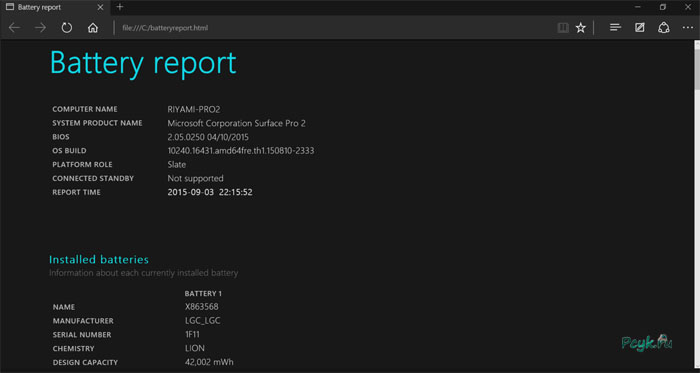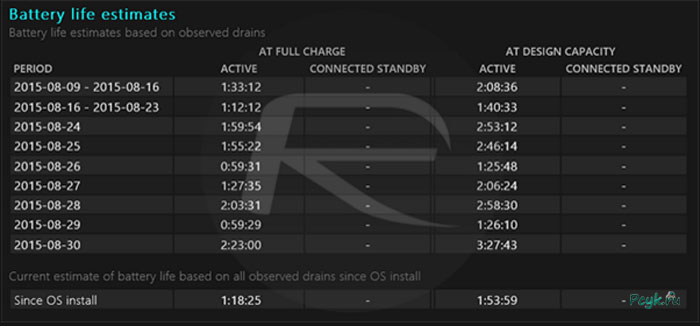Учитесь: как узнать об износе аккумулятора в ноутбуке
Владелец ноутбука, внимательно относящийся к своей технике, постоянно уделяет должное внимание состоянию аккумуляторной батареи. Но большая часть пользователей обращает внимание на состояние аккумулятора только тогда, когда начинает регулярно происходить его быстрая разрядка – компьютер проработал лишь час, а батарея полностью разрядилась.
Но чтобы проверить аккумулятор на ноутбуке применяются способы попроще, например, используется программа для тестирования батареи ноутбука. Об этом я и расскажу.
Многие наверно знают, но на всякий случай сообщу – узнать о состоянии батареи можно через значок электропитания, расположенный в системном трее.
Как определить качество аккумулятора с помощью командной строки
Новые операционки семейства Windows предоставляют пользователю ноутбука или планшета средства для проверки состояния аккумуляторной батареи. Для этого не требуется сторонний софт, средства заложены в операционку изначально. Данные, предоставляемые пользователю, позволяют:
- оценить изношенность аккумулятора;
- выяснить, требуется ли замена;
- определить срок службы.
- Эта информация полезна не только владельцам портативной техники, длительность работы которой от аккумулятора резко сократилась, но и покупателям подержанных устройств.
Пользователи «восьмерки» (Windows 8), чтобы определить емкость аккумулятора и получить другую информацию могут запросить отчет:
- Обратитесь к командной строке: воспользуйтесь меню кнопки «Пуск» либо нажмите Win+R, введите cmd и нажмите Enter.
- Появилось окошко командной строки – вводите команды для cmd, пишите следующее: «powercfg /batteryreport» и нажимайте Enter (при появлении сообщения, что нужны полномочия администратора, потребуется запуск cmd от имени администратора, про это – ниже). Появится сообщение и за минуту сформируется отчет.
- Командная строка от имени администратора – как запускать? Когда ярлык приложения расположен на десктопе, нужно лишь щелкнуть по нему правой кнопкой и в выпавшем меню выбрать «Запуск от имени администратора». Ярлык командной строки находится в папке «Стандартные» (меню «Пуск»).
Отмечу, что приведенную инструкцию применяют только на устройствах с аккумулятором – система сообщит об ошибке при попытках сделать то же самое на стационарном компе.
Утилита, к которой мы обращались через командную строку, сгенерирует отчет и сохранит его в файле под названием battery_report.html
Для изменения стандартного пути сохранения файла набирайте: powercfg /batteryreport /output"C:\Path\battery_report.html" (вместо Path указывайте желаемый путь). Чтобы ознакомиться с battery_report.html, воспользуйтесь интернет-браузером.
- Первая часть отчета содержит общую информацию о компьютере. Здесь мало что есть интересного, а вот следующий раздел под названием Installedbatteries отображает полезную информацию для пользователя, интересующегося состоянием аккумулятора. Перечислю важные параметры:
- Chemistry – тип аккумулятора, в данном случае это литий-ионный (Li-Ion);
- DesignCapacity – установленная изготовителем (расчетная) емкость, подразумевается максимальная емкость нового аккумулятора, единица измерения – милливатт-час;
- FullChargeCapacity – емкость на данный момент, фактический максимум емкости;
- CycleCount – счетчик циклов разрядки-зарядки, учитываются полные циклы и те, когда аккумулятор разряжался наполовину и снова заряжался.
Как понимать представленные цифры? Как проверить ёмкость аккумулятора? Возьмем, например, фактическую емкость. Если ее значение близко к расчетной, это говорит о хорошем состоянии батареи. По информации, представленной на скриншоте можно видеть, что с исходного значения (38 mWh) за год емкость ухудшилась на 16% (до 32 mWh).
Следующий отчет содержит исчерпывающие данные о зарядках аккумулятора с момента инсталляции винды. Важно помнить, что переустановка операционки уничтожит эту информацию.
Учтите, что ожидаемое значение не может быть абсолютно точным, потому что используется ноутбук по-разному, соответственно и нагрузка на аккумулятор каждый раз отличается. Кстати, значок в трее показывает как раз это время.
Определение состояния аккумулятора с помощью программы Aida 64
В противоположность методу, использующему штатные средства винды, программа Aida 64, чтобы проверить батарею на ноутбуке, потребует от пользователя только одного нажатия (правда, нужно сначала ее инсталлировать, и учтите, что за полную версию придется заплатить).
Aida предоставляет подробнейшую информацию о компе и может использоваться как программа для проверки батареи ноутбука. Но это не программа для восстановления аккумулятора ноутбука.
Нас интересует раздел «Электропитание», в котором можно узнать емкость аккумулятора и другие параметры. Выберите его и вам станет доступна вся информация об аккумуляторной батарее – паспортная и текущая емкости, степень износа, напряжение, состояние и т. п.
В заключение приведу рекомендации по увеличению срока службы аккумуляторных батарей:
- Никель-кадмиевый (Ni-Cad) и никель-металл-гидридный (Ni-Mh) аккумуляторы следует полностью разряжать, зарядка тоже должна быть полной. У них имеется так называемый эффект памяти – ёмкость батареи теряется из-за неполных разрядок/зарядок.
- Литий-ионные (Li-Ion) плохо переносят пониженные температуры.
- Для Li-Ion желательна ежемесячная «тренировка» – разрядка полностью и потом зарядка.
- Не оставляйте устройство с полностью заряженной батареей включенным надолго в сеть – износ батареи произойдет намного быстрее.